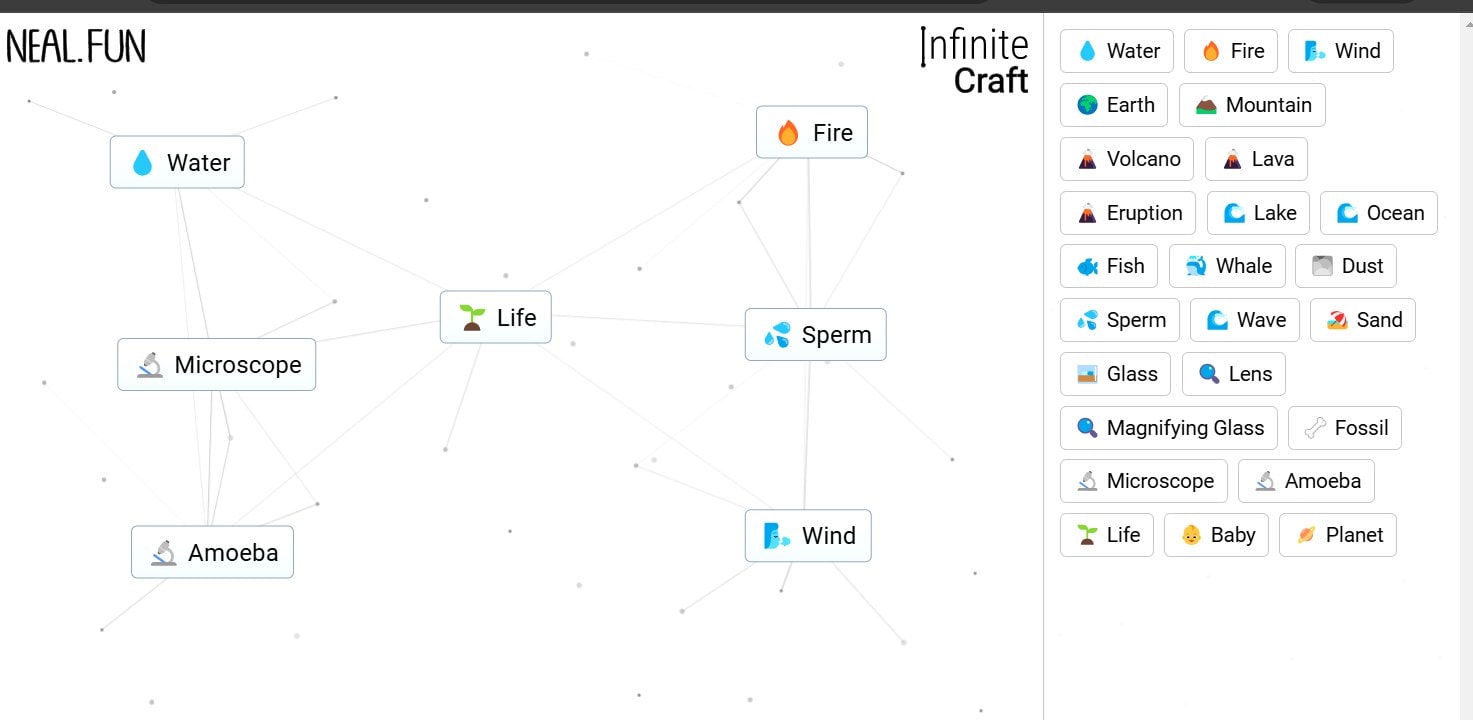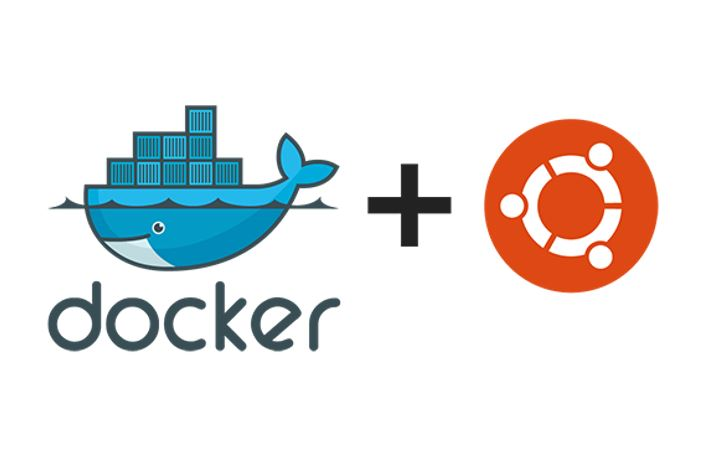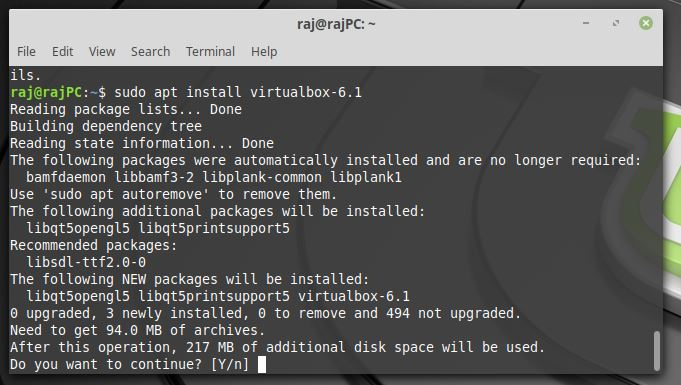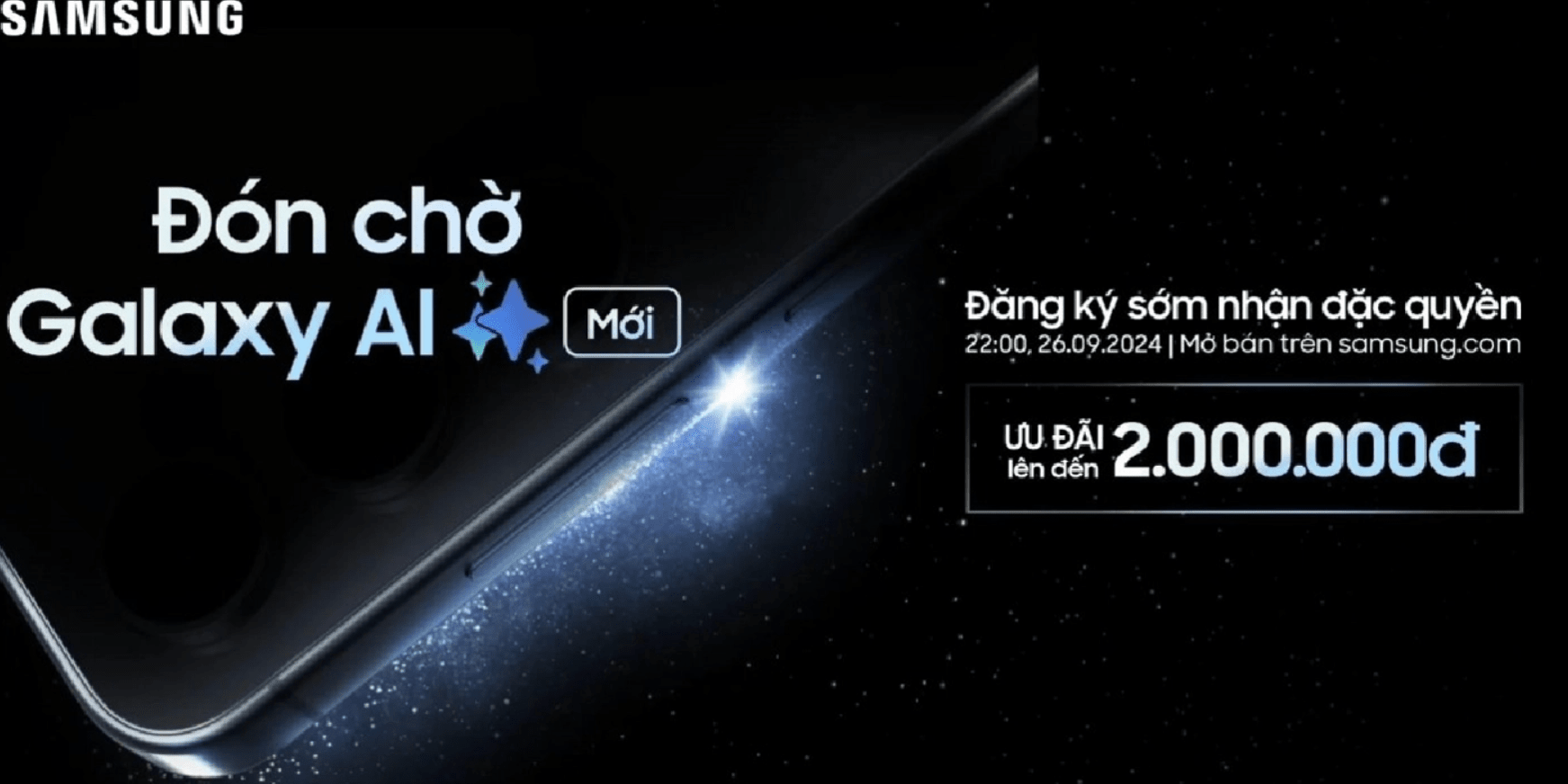ドライバーをダウンロードしたり、ハードウェアの互換性を確認したりするために、デスクトップまたはラップトップコンピューターのマザーボードのモデル番号を知る必要があることがよくあります。マザーボードのモデル番号を確認するためにコンピューターを開ける必要はありません。この記事では、次のようなインターネット上で寄せられるさまざまな質問を解決するのに役立ちます。
- 自分のマザーボードを確認するにはどうすればよいですか?
- ASUS マザーボードを識別するには?
- 私のマザーボードのモデルは何ですか?
- さらに…
これらすべての種類の質問に対する答えは、以下に示すいずれかの方法を使用することで簡単に解決できます。
こちらもご覧ください:管理者ログインなしで Windows 10 パスワードをリセットする方法
#1 Windows で CMD を使用してマザーボードのモデル番号を確認する
Windows XP、Windows 7、Windows 8、Windows 10 のいずれを使用している場合でも、お急ぎの場合や、マザーボードの製造元、マザーボードのモデル番号など、マザーボードに関する簡単な情報を入手したい場合は、すべてコマンド プロンプトをサポートしています。スロット レイアウトなどを 1 つのコマンドで実行できます。
コマンドはWMICさまざまなクエリで使用すると、マザーボードと CPU に関するさまざまな情報が得られます。 WMIC で使用できるすべての WMIC クエリを知りたい場合は、ここにあります。リンク。
ステップ 1:スタートに移動して CMD を見つけるか、Windows キー + R を押して CMD と入力し、OK ボタンをクリックします。
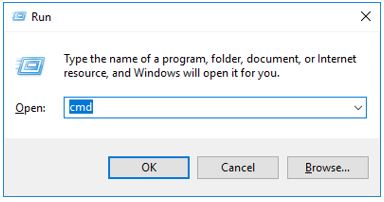
ステップ 2:管理者として実行し、次のコマンドを入力します。
wmic baseboard get product,Manufacturer,version,serialnumber
以下のスクリーンショットでわかるように、マザーボードの製造元、製品、バージョンに関する詳細が得られました。
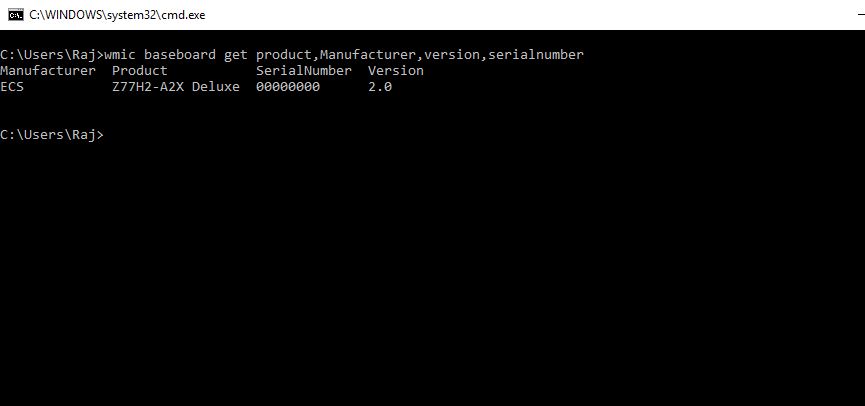
#2 ソフトウェア Speccy または CPU-Z を使用する
コマンド プロンプトに慣れておらず、マザーボード、RAM、CPU のすべての情報を 1 か所で見つける簡単な解決策が必要な場合は、次のコマンドを使用できます。スペシー(ダウンロード) またはCPU-Z(ダウンロード)。
Speccy を使用したマザーボードと CPU の情報
この記事に記載されているリンクを使用して speccy をダウンロードし、インストールします。インストール後、ソフトウェアを実行すると、オペレーティング システム、CPU、マザーボード、グラフィックス、ストレージ、光学ドライブ、オーディオ、周辺機器、およびネットワークに関連するすべての情報が表示されます。参考までに、以下のスクリーンショットをご覧ください。

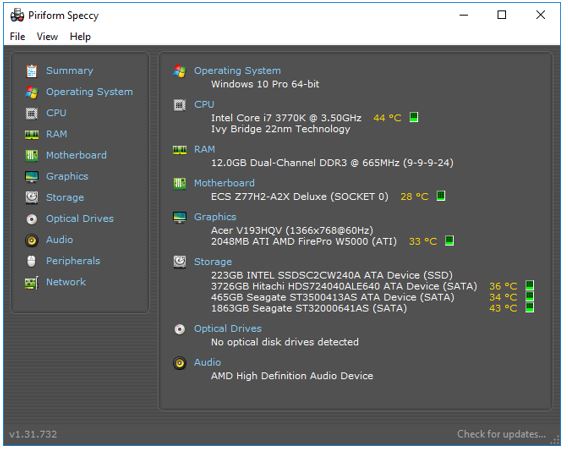
CPU-Zを使用したCPUとマザーボードの詳細
CPU-Z は、Android と Windows の両方のプラットフォームで使用できます。 Speccy は CPU-Z と比べて非常に直感的であり、より多くの情報も提供します。 CPU-Z は、CPU、キャッシュ、マザーボード、メモリ、GPU などについて教えてくれます。参考までに、sreesnhot を参照してください。

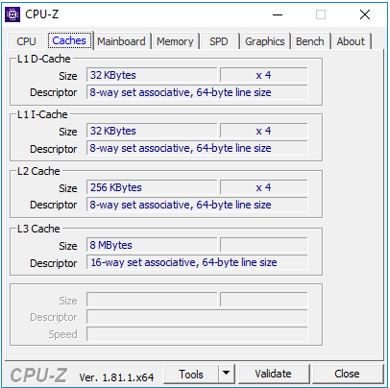
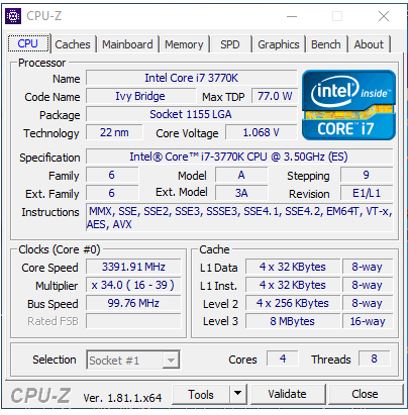
こちらもご覧ください:Windows 10アップデートを無効にする方法手動で
混乱がある場合、またはテクノロジーに関して何らかのサポートが必要な場合は、お知らせください。解決できるよう努めます。